안녕하세요. 새초미입니다!
지난 번 프리미어프로 피치 조절하는 법 다음으로 이제 애플워치에 mp3 파일을 넣는 법에 대한 포스팅을 이어서 해보려고합니다.
음악을 들으시는 분들도 노래를 다운 받으신 후, 워치에 넣는 과정은 똑같으니 참고하시면 될 것 같아요!물론 애플워치 지원하는 음악 어플+셀룰러 모델이라면 이 과정이 필요하지 않겠지만 그래도 저처럼 GPS 모델을 이용 중이신 경우도 많을테니, 참고가 되셨으면 좋겠습니다.
먼저 아이폰과 맥북을 연결해주세요!

참고로 저는 현재 맥북프로 16인치 사용 중에 있으며, mac OS Catalina 버전입니다.

그 다음에 맥북에서 [음악]을 실행시켜주세요. 그럼 저렇게 좌측에 연결 된 iPhone이 보이실 거예요. iPhone을 눌러주세요.

진짜 예전에 아이튠즈로 연결해서 백업하고 다시 넣고 이랬던 과정에 비하면 얼마나 혜자스러워졌는지 모르겠어요. 그냥 내가 넣고 싶은 파일을 드래그해서 넣어주면 됩니다.
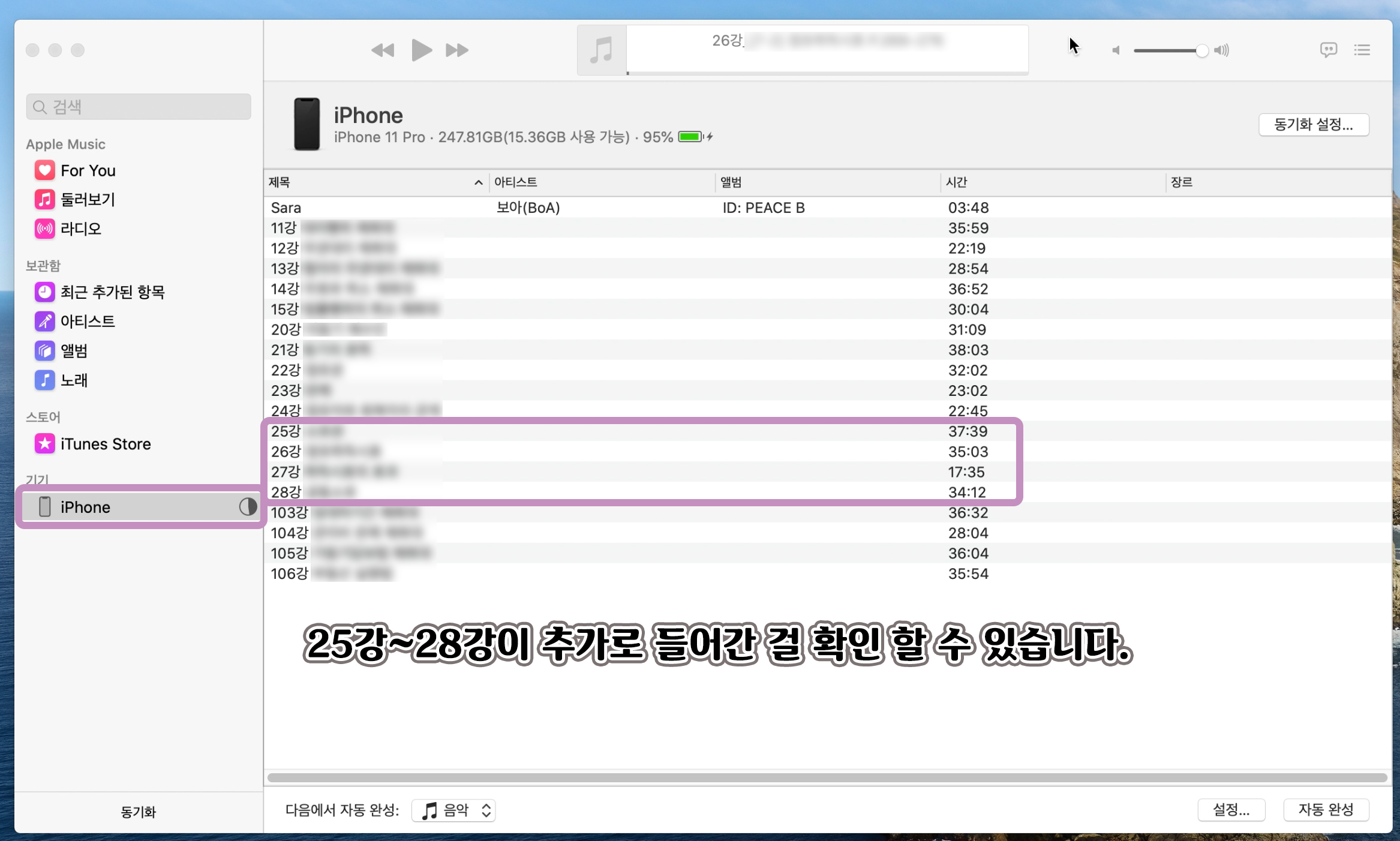
그럼 이렇게 바로 추가 된 걸 확인 할 수 있어요!
그 다음 애플워치에도 추가 된 mp3 파일을 넣어줘야합니다. 이 과정은 애플워치가 꼭 충전 중에 있을 때만 가능한 거라 워치를 먼저 충전기와 결합시켜 주셔야해요!
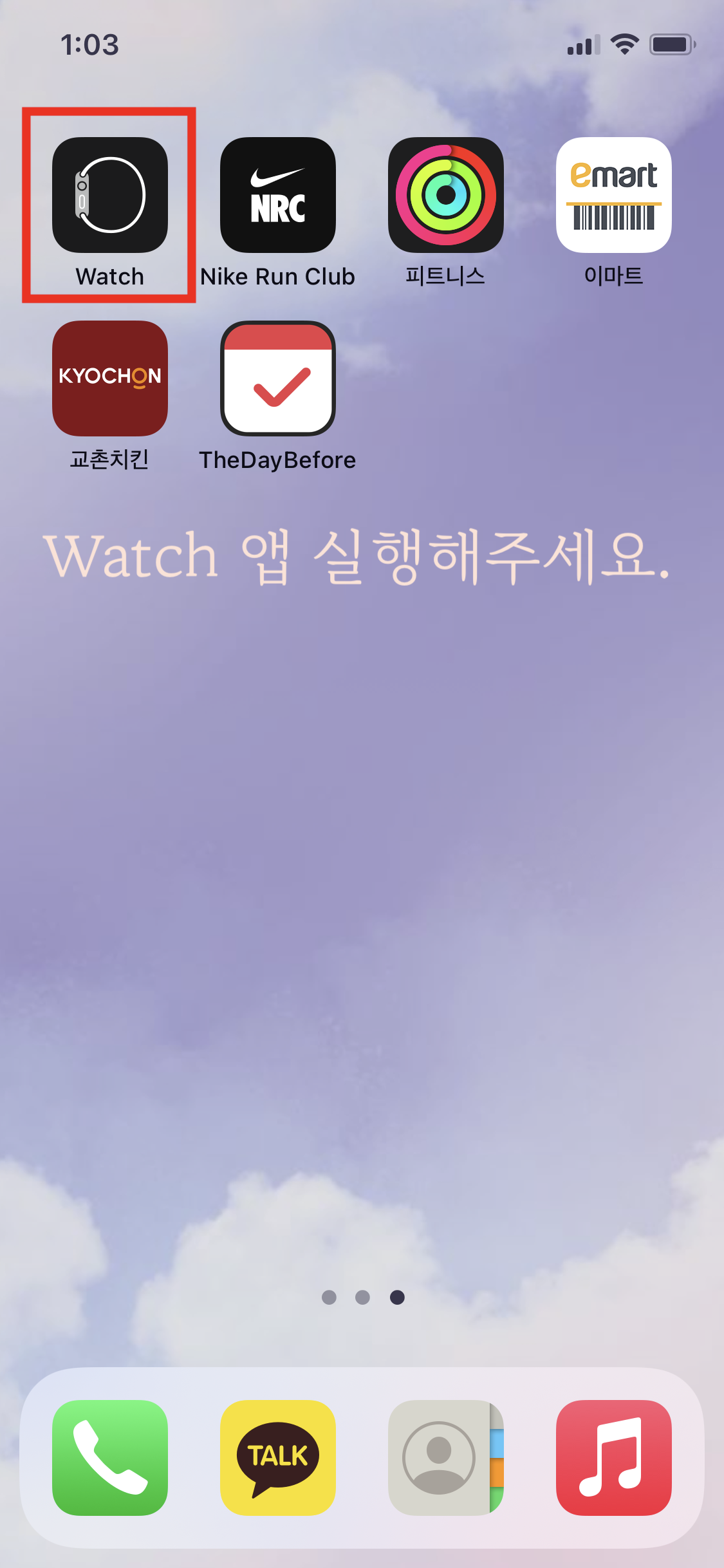
워치가 충전 중에 있다면 폰을 통해 워치 앱으로 들어가줍니다.
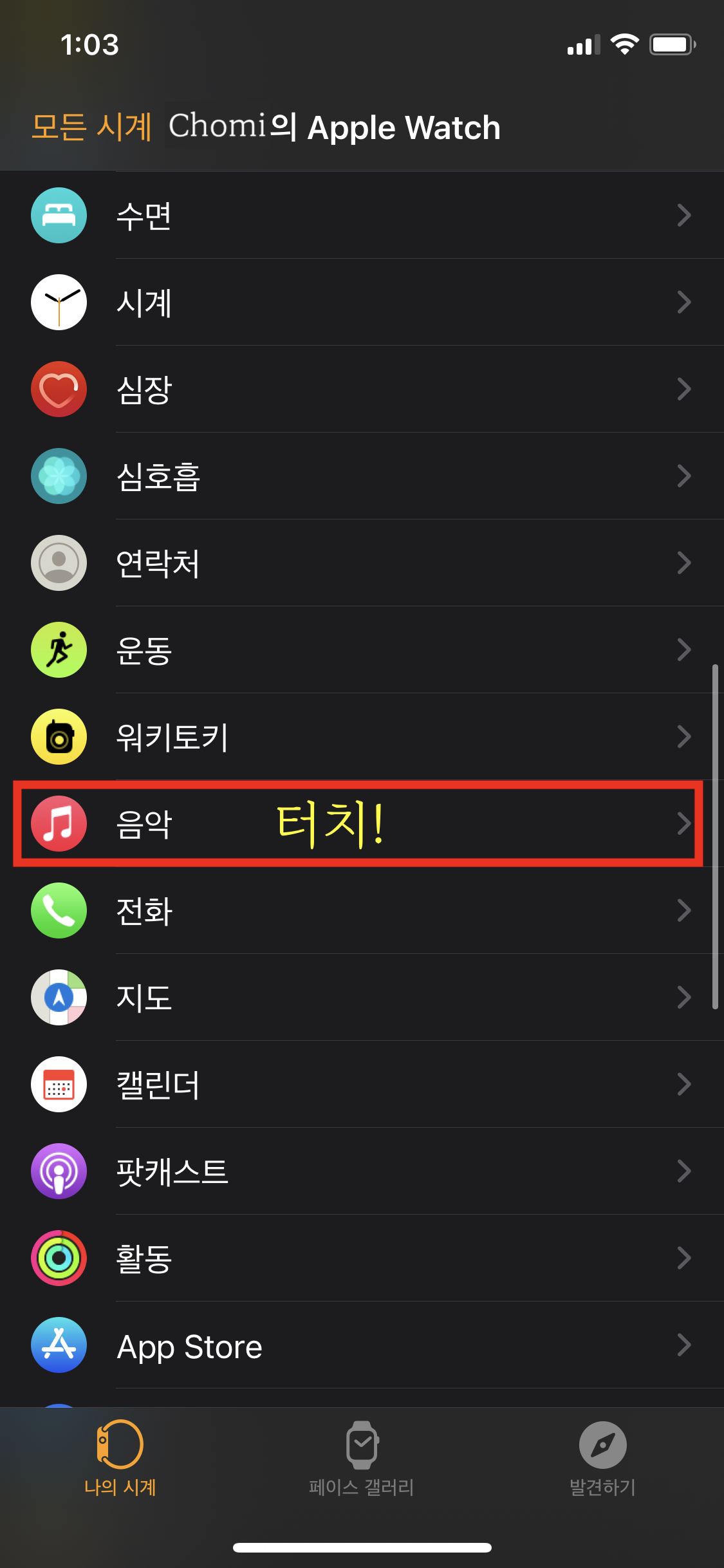

워치 앱에서도 [음악] 어플을 선택해 주시면, 음악 추가 항목이 보실거예요! 저기로 들어 가 줍니다.


여기서 제가 새로 넣은 강의가 25강~28강이었잖아요? 그러니 순서대로 25강부터 선택해주면, 오른쪽 이미지처럼 25강이 선택이 되는데 저기서 상단의 +표시를 눌러서 워치에 추가하겠다는 표시를 해줘야 워치에 들어갑니다.
안타까운 것은, 새로운 거 한꺼번에 선택해서 업뎃 하고 싶은데 그 기능이 없어요... 정말 귀찮더라도 하나하나 추가를 해줘야합니다. 즉, 위의 과정을 28강까지 4번 반복을 해야한다는 것이죠.

그런 다음 워치에 음악앱으로 들어가서 제대로 추가가 되었는지 확인을 해봅니다.
확인해보니 이렇게 추가 된 25강~28강이 잘 들어갔네요:)
이러면 이제 폰을 집에 두고 워치와 에어팟만 귀에 꽂고 강의를 들으면서 운동이 가능합니다!그래서 저는 에어팟 꽂고 워치로 엠피를 실행하고, 나이키 앱 실행해서 매일 운동을 하고 있답니다:) 한 번 폰을 두고 운동을 나가보니까 무게에서 해방되어서 사실 상당히 귀찮은 작업은 맞지만 이 수고스러움을 감내하고 시간 날 때마다 강의 배속으로 맞추고 워치에 엠피 파일로 넣는 작업을 하고 있어요:)
저와 비슷한 성향을 가지신 누군가에게는 도움이 되는 포스팅이 되었길 바랍니다:D
'알아두면 좋은 tip' 카테고리의 다른 글
| 백신접종후기2탄) AZ(아스트라제네카) 백신 증상 후기! (ft.얀센 후기와 비교) (0) | 2021.07.18 |
|---|---|
| 잔여백신 신청 tip) 잔여백신 성공해서 AZ(아스트라제네카) 맞고 온 후기!-1탄 (0) | 2021.06.13 |
| 프리미어프로 tip) 오디오 스피드 조절 시 목소리 유지하는 법.(ft.인강 mp3 1.7배속으로 편집하여 듣기/프리미어프로 피치 조절하는 법) (0) | 2021.05.30 |
| 피부 예민자의 애플워치 정품 스포츠루프 착용감 후기! (ft.카키, 선샤인, 레드 색상 후기) (1) | 2021.05.15 |
| 애플워치SE 40mm 액정보호필름 붙이기! (ft.힐링쉴드 보호필름) (0) | 2021.05.09 |




댓글